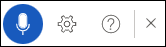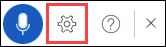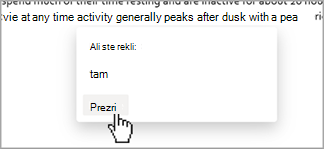Narekovanje vam omogoča, da uporabite orodje za spreminjanje govora v besedilo za avtorsko vsebino v Officeu z mikrofonom in zanesljivo internetno povezavo. To je hiter in preprost način za ubeseditev zamisli, ustvarjanje osnutkov ali orisov, zajem zapiskov in komentiranje zapiskov.

-
Odprite nov ali obstoječi dokument in pojdite na zavihek Domača stran> Narek, ko ste vpisani v Microsoft 365 v napravi z mikrofonom.
-
Počakajte, da se vklopi gumb Narek in začnete poslušati.
-
Začnite govoriti, če si želite ogledati besedilo, ki se prikaže na zaslonu.
Več o uporabi nareka v namiznem Word v namiznem računalniku in mobilnem telefonu lahko izveste tukaj:
Kaj naj rečem?
Poskusite reči »Pokaži več ukazov«, da odprete podokno s pomočjo, ko narekujete. Poleg narekovanja vsebine lahko izgovorite ukaze, da dodate ločila, krmarite po strani in vnesete posebne znake.
Ukaze si lahko v katerem koli podprtem jeziku ogledate v razdelku Razpoložljivi jeziki. To so ukazi za angleščino.
|
Besedna(e) zveza(e) |
Rezultat |
|
|
|
|
|
|
|
|
|
|
|
|
|
|
|
|
|
|
|
|
|
|
|
|
|
|
|
|
|
|
|
Besedna(e) zveza(e) |
|
|
|
|
|
|
|
|
|
|
|
Besedna(e) zveza(e) |
|
|
|
|
|
|
|
|
|
|
|
|
|
|
|
|
|
|
|
|
|
|
|
|
|
|
|
|
|
|
Besedna(e) zveza(e) |
|
|
|
|
|
|
|
|
|
|
|
|
|
|
|
|
|
|
|
|
|
|
|
|
|
|
|
|
|
|
|
|
|
|
|
|
|
|
|
|
|
|
|
|
|
|
|
|
|
|
|
|
|
|
|
|
|
|
|
|
|
|
|
|
|
|
|
|
|
|
|
|
|
|
|
|
|
|
|
|
|
|
|
|
|
|
|
|
|
|
|
|
|
Besedna(e) zveza(e) |
|
|
|
|
|
|
|
|
|
|
|
|
|
|
|
|
|
|
|
|
|
|
|
|
|
|
|
|
|
|
|
|
|
Besedna(e) zveza(e) |
|
|
|
|
|
|
|
|
|
Besedna(e) zveza(e) |
Rezultat |
|
|
|
|
|
|
|
|
|
|
|
|
|
|
|
|
|
|
|
|
|
|
|
|
|
|
|
|
|
|
|
|
Razpoložljivi jeziki
Če si želite ogledati ukaze, ki so na voljo v vseh podprtih jezikih, izberite eno od spodnjih možnosti.
Več informacij
Narekovanje je privzeto nastavljeno na vaš jezik dokumenta v Officeu.
Aktivno si prizadevamo za izboljšanje teh jezikov in dodajamo več območij in jezikov.
Podprti jeziki
kitajščina (Kitajska)
angleščina (Avstralija)
English (Canada)
English (India)
English (United Kingdom)
English (United States)
francoščina (Kanada)
francoščina (Francija)
nemščina (Nemčija)
hindujščina
italijanščina (Italija)
japonščina
portugalščina (Brazilija)
španščina (Španija)
španščina (Mehika)
Predogled jezikov *
arabščina (Bahrajn)
arabščina (Egipt)
arabščina (Saudova Arabija)
bolgarščina
kitajščina (tradicionalna, Hongkong)
kitajščina (Tajvan)
Hrvaščina (Hrvaška)
češčina
danščina
nizozemščina (Nizozemska)
angleščina (Nova Zelandija)
estonščina
finščina
grščina
gudžaratščina (Indija)
hebrejščina
madžarščina
irščina
korejščina
latvijščina
litovščina
malteščina
maratščina (Indija)
norveščina (bokmal)
poljščina
portugalščina (Portugalska)
romunščina
ruščina
slovaščina
slovenščina
švedščina (Švedska)
tamilščina (Indija)
teluščina (Indija)
tajščina
Turščina (Turčija)
vietnamščina
* Predogled jezikov ima lahko nižjo natančnost ali omejeno podporo za ločila.
Izberite ikono zobnika, da prikažete nastavitve, ki so na voljo.
-
Govorjeni jezik: Prikažite jezike v spustnem seznamu in preklapljajte med njimi.
-
Mikrofon: Oglejte si mikrofon in ga spremenite.
-
Omogoči samodejno ločilo: Vklopite ali izklopite kljukico, če je na voljo za izbrani jezik.
-
Filtrirajte preobčutljivostne besedne zveze: Morebitno občutljive besedne zveze lahko zakrijete s ***.
-
Če izgovori »izbriši«, odstranite zadnjo besedo ali ločilo pred kazalcem.
-
Če izgovoriš »izbriši to«, se odstrani zadnja izgovorjena beseda.
-
Besedo ali besedno zvezo lahko zapišete krepko, ležeče, jo podčrtate ali prečrtate. Primer bi bil narekovanje »pregled do jutri ob 17.00«, nato pa »krepko jutri«, kar bi vas »do jutri ob 17.00« pustilo »Pregled do jutri ob 17.00«
-
Preizkusite besedne zveze, na primer »krepko zadnjo besedo« ali »podčrtaj zadnji stavek«.
-
Če izgovori »dodaj komentar poglej to jutri«, bo v njej vstaviti novo pripombo z besedilom »Poglej to jutri«.
-
Če izgovori »dodaj pripombo«, boste ustvarili prazno polje s pripombo, kamor lahko vnesete pripombo.
-
Če želite nadaljevati narekovanje, uporabite bližnjico na tipkovnici ALT + ' ali pa pritisnite ikono mikrofona v plavajočem meniju za narekovanje.
-
Oznake so lahko prikazane pod besedami z nadomestnimi črkami, ki jih morda napačno izgovorimo.
Če je označena beseda pravilno napisana, izberite možnost Prezri.
Ta storitev ne shranjuje vaših zvočnih podatkov ali prepisanega besedila.
Vaš govor bo poslan Microsoftu, da vam bo lahko omogočil to storitev.
Če želite več informacij o izkušnjah, ki analizirajo vsebino, si oglejte Povezane izkušnje v Officeu.
Odpravljanje težav
Če ne najdete gumba za začetek narekovanja:
-
Preverite, ali ste vpisani z aktivno naročnino na Microsoft 365.
-
Narekovanje ni na voljo v sistemu Office 2016 ali 2019 za Windows brez storitve Microsoft 365.
-
Prepričajte se, da uporabljate Windows 10 ali novejšo različico.
Če vidite, da je gumb za narekovanje zatemnjen
-
Prepričajte se, da opomba ni v Read-Only stanje.
Mikrofon nima dostopa.
Če je prikazana možnost »Nimamo dostopa do mikrofona«:
-
Prepričajte se, da nobena druga aplikacija ali spletna stran ne uporablja mikrofona, in poskusite znova.
-
Osvežite, kliknite gumb »Narekovanje« in brskalniku podelite dovoljenje za dostop do mikrofona.
Če se prikaže obvestilo »Prišlo je do težave z mikrofonom« ali »Ne moremo zaznati vašega mikrofona«:
-
Prepričajte se, da je mikrofon priključen.
-
Preverite, ali mikrofon deluje.
-
Preverite nastavitve mikrofona v nadzorna plošča.
-
Glejte tudi Nastavitev in preskus mikrofonov v sistemu Windows 10.
-
V napravi Surface s sistemom Windows 10: Prilagodite nastavitve mikrofona.
Če se prikaže možnost »Narekovanje vas ne sliši« ali če se med narekovanjem vsebina na zaslonu ne prikaže:
-
Prepričajte se, da zvok za mikrofon ni izklopljen.
-
Prilagodite ravni vnosa za mikrofon.
-
Pomaknite se na mirnejše mesto.
-
Če uporabljate vgrajen mikrofon, poskusite znova s slušalkami ali zunanjim mikrofonom.
Če se prikaže veliko nepravilnih besed oz. so številne besede izpuščene:
-
Prepričajte se, da uporabljate hitro in zanesljivo internetno povezavo.
-
Izogibajte se hrupu v ozadju, ki lahko vpliva na vaš glas, oz. ga odpravite.
-
Poskušajte govoriti bolj premišljeno.
-
Preverite, ali je treba mikrofon, ki ga uporabljate, nadgraditi.